Bruke en Apple iPhone som et hotspot for tilknytning
Mobil Eple Iphone Helt Nettverk / / March 31, 2020
Sist oppdatert den

Når du trenger en internettforbindelse, trenger du virkelig en internettforbindelse. I slike situasjoner kan du bruke iPhone-en som et Wi-Fi-hotspot.
Akkurat som Android-telefoner, Apples iPhone støtter å ta mobiltelefonen din og dele den med andre enheter. Denne funksjonen er praktisk når du ikke er i nærheten av Wi-Fi, eller hvis Internett ditt hjemme ikke helt håndterer belastningen.
Støtter planen din den?
Selv om din iPhone og iOS støtter funksjonen, avgjør operatøren og planen om funksjonen er slått på eller ikke. Du må ta kontakt med operatøren din for å se om den støttes. Du må kanskje endre planer. For eksempel de på original AT & T iPhone ubegrenset plan kan ikke knytte seg. Det er en av grunnene til at jeg slo av den planen for noen år siden.
Hva er din tildeling av data?
Selv om telefonen din har ubegrenset data, betyr det ikke at du kan dele den med alle enhetene dine. Hver transportør har datagrenser for deling av internettforbindelsen din. For eksempel har jeg en plan som gir meg ubegrensede data på iPhone-en min (ja!), Men begrenser den til 20 Gig bundet (boo!)
Andre planer kan bruke et basseng med data du kan bruke, men du vil. Det kan være en direkte mobilforbindelse eller tethering. Samlet bruk totalt. Min gamle plan hadde det, men jeg fortsatte å treffe grensene hver måned og betalte overskudd.
Slå på personlig hotspot
Gå til innstillinger deretter Personal Hotspot og veksling Tillat andre å bli med. For et Wi-Fi-passord velger du en som er vanskelig å gjette, men lett å skrive. Du vet hvordan du gjør det.
Det er det. Å bruke den tilkoblingen er ikke mye vanskeligere enn å koble til noe annet Wi-Fi-nettverk.
Deling med enheter du eier
Apple gjorde dette enkelt. Hvis du er logget på iCloud-kontoen din på enheten, alt du gjør er å gå til Wi-Fi-ikonet i menylinjen, og telefonen din vises som et personlig hotspot. Koble til det, og du trenger ikke en gang å huske passordet. Dette trikset fungerer også på en iPad. Bare gå til innstillinger og så Wi-Fi og enheten din vises.
Deling med andre enheter
Enten det er en annen datamaskin, nettbrett eller til og med din Roku eller Chromecast, dukker iPhone opp som bare et trådløst nettverk du kan koble til. For å koble til, velg navnet på telefonen din og bruk Wi-Fi-passordet du har angitt tidligere. Det er det.
Andre måter å dele med din iPhone: USB
Selv om det er enkelt å bruke det personlige hotspotet via Wi-Fi, kan forstyrrelser eller sikkerhet være et problem. Den sikreste måten å koble til iPhone på ville være gjennom en USB-kabel. Det er også den raskeste, men vanligvis er Wi-FI-hastigheten raskere enn den mobile tilkoblingen.
Plugg inn iPhone med en kabel som støtter data på en Mac. Ikke alle Lightning Cables støtter data, men den Apple inkluderer alltid gjør. Hvis du ikke har koblet iPhone til Mac-en før, vil iPhone be deg om å stole på den nyoppdagede datamaskinen.
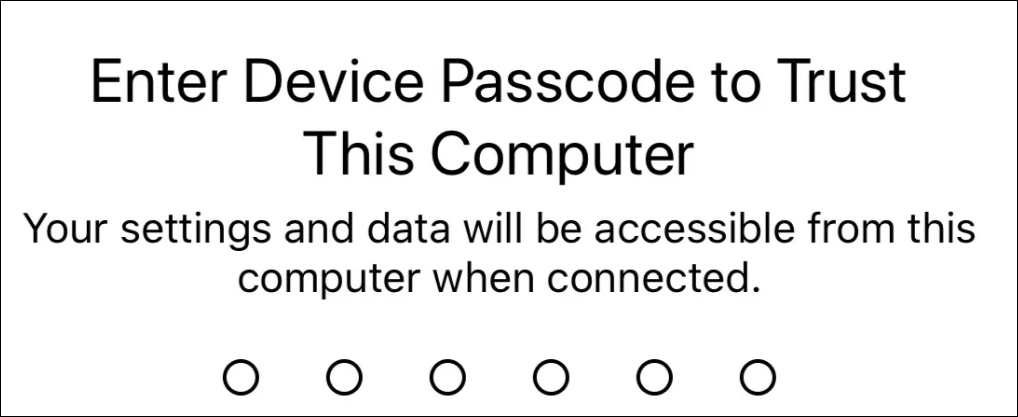
Når du stoler på Mac-en, er du koblet til.
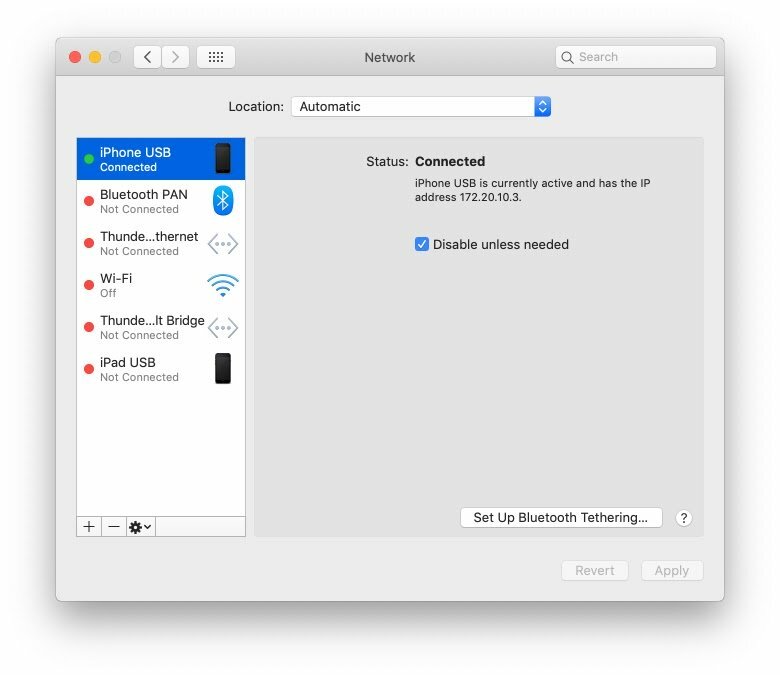
På en PC må du også bruke en datakabel og stole på datamaskinen. Hvis du ikke har en annen nettverkstilkobling, vil PCen automatisk bruke iPhone-en din.
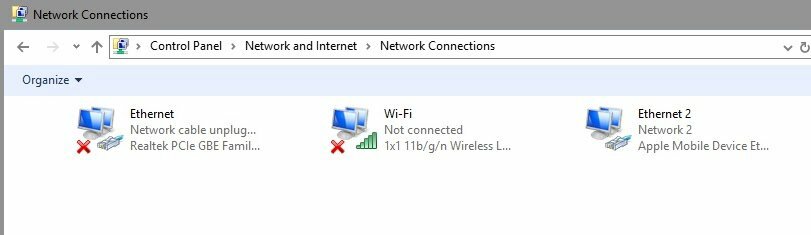
Bluetooth: Visst, men hvorfor?
Bluetooth er sikrere enn Wi-Fi, men det er tregere. Jeg kan ikke finne en god brukssak for den, men hvis du vil bruke den, så gå til den.
Gå til Systemvalg og deretter Bluetooth på en Mac. Hvis iPhone ikke allerede er koblet til Mac-en, klikker du på Koble til og godta deretter sammenkoblingen på din iPhone. Sammenkoblingen er en engangsforespørsel. Når den er koblet sammen, trenger du ikke å gjøre dette igjen.
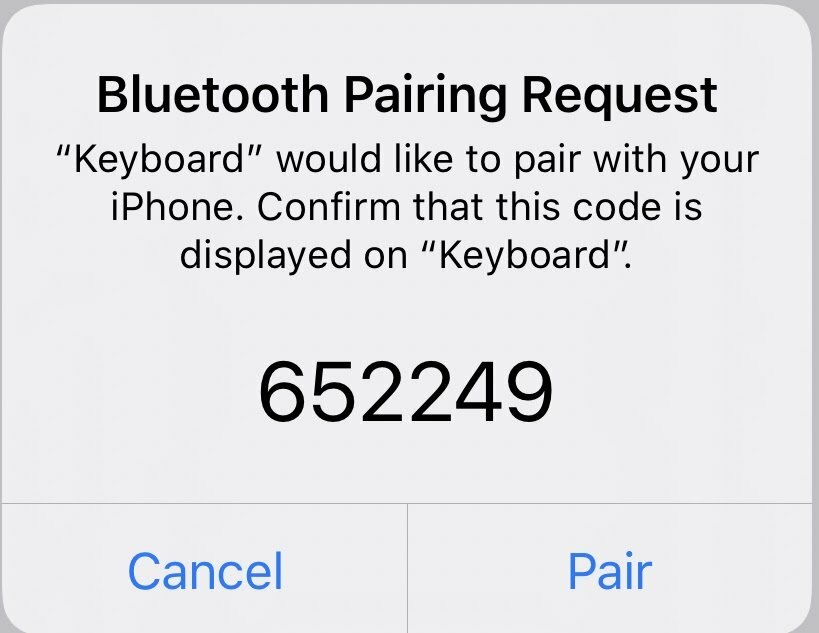
Hvis du vil dele mobiltelefonforbindelsen, går du til Bluetooth-ikonet på menylinjen, velger iPhone og deretter Koble til nettverk.
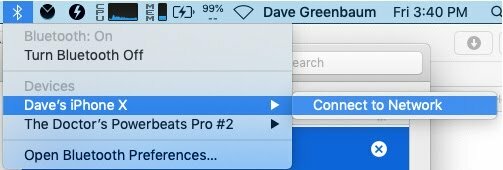
På en PC er det igjen mer komplisert. Du må få tilgang til Bluetooth-alternativene i Windows 10 og velge Bli med i et personlig områdenettverk. Den enkleste måten å gjøre det på er fra Bluetooth-ikonet i systemstatusfeltet.
Da må du legge til en enhet og velge din iPhone. Koble den til PCen din ved å godta sammenkoblingskodene akkurat som alle andre Bluetooth-enheter.
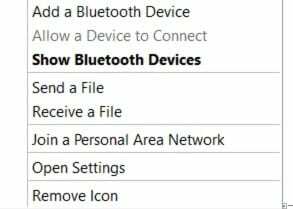
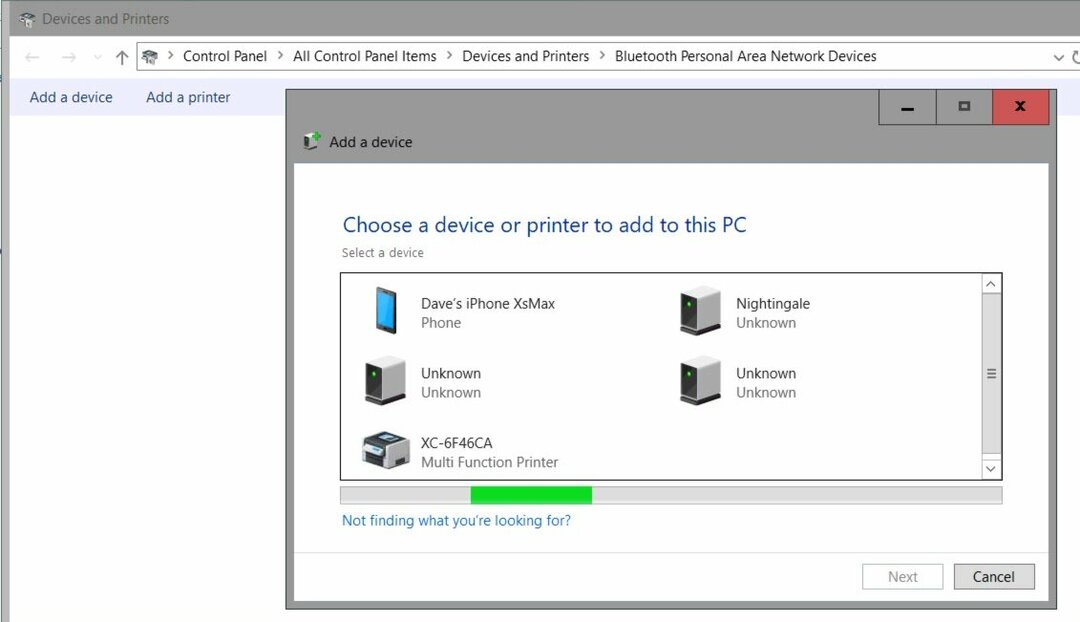
Akkurat som på en Mac, når du først har konfigurert den, trenger du ikke å gjøre dette igjen. For å bruke din mobilforbindelse, gå til det samme Bluetooth-ikonet og bli med i et personlig områdenettverk. Din iPhone vises. Alt du trenger å gjøre er å høyreklikke og deretter velge Koble til ved å velge Tilgangspunkt.
Test det nå, bare i tilfelle for senere
Når du trenger en internettforbindelse, trenger du virkelig en internettforbindelse. Jeg ser på ditt supersakte hotell Wi-Fi. Noe av dette krever litt oppsett, så hvis du gjør det nå, kan du øyeblikkelig koble deg opp senere.
Hva er personlig kapital? 2019-gjennomgang inkludert hvordan vi bruker dem til å administrere penger
Enten du først begynner med å investere eller er en erfaren handelsmann, har Personal Capital noe for enhver smak. Her er en titt på ...



